วิธีเชื่อมต่อ iPad กับทีวี
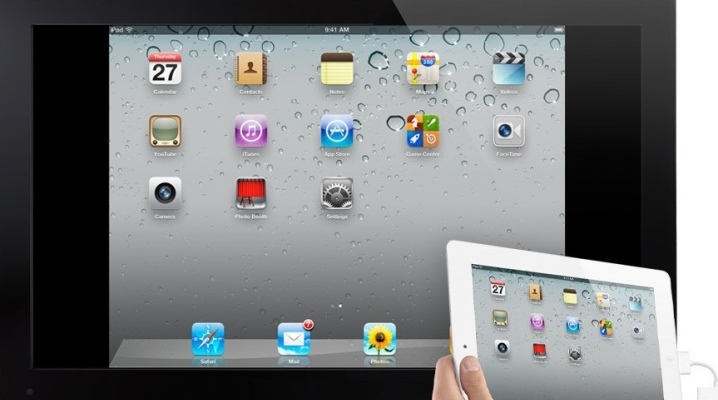
เมื่ออุปกรณ์เชื่อมต่อกับทีวี ผู้ใช้ก็จะมีโอกาสใหม่ๆ ในบรรดาอุปกรณ์อิเล็กทรอนิกส์ดิจิทัลที่หลากหลาย ผลิตภัณฑ์ของ Apple แบรนด์ดังในอเมริกานั้นเป็นที่ต้องการอย่างมาก ผู้เชี่ยวชาญได้คิดค้นวิธีที่ใช้งานได้จริงหลายวิธีในการเชื่อมต่อ iPad กับเครื่องรับทีวี ในกรณีนี้ สามารถใช้หน้าจอขนาดใหญ่เพื่อดูวิดีโอและภาพได้ นอกจากนี้ยังให้ผลลัพธ์ของการนำเสนอและไฟล์อื่นๆ

วิธีการเชื่อมต่อผ่าน HDMI?
คุณสามารถเชื่อมต่อ iPad กับทีวีโดยใช้พอร์ต HDMI นี่เป็นวิธีที่ใช้งานได้จริง สะดวก และเป็นที่นิยมมากที่สุดที่ผู้ใช้ส่วนใหญ่ใช้ ขั้วต่อนี้ใช้ได้เฉพาะกับเครื่องรับสัญญาณทีวีสมัยใหม่เท่านั้น
การส่งข้อมูลผ่านพอร์ตนี้จะรักษาความคมชัดและความสมบูรณ์ของภาพไว้สูง หากต้องการเชื่อมต่อ คุณต้องมีสายเคเบิลที่หาซื้อได้ที่ร้านอุปกรณ์อิเล็กทรอนิกส์ทุกแห่ง ผู้เชี่ยวชาญไม่แนะนำให้บันทึกเพราะคุณภาพของภาพและเสียงจะขึ้นอยู่กับมัน
ด้วยวิธีนี้ ผู้ใช้สามารถทำซ้ำหน้าจอแท็บเล็ตโดยไม่ต้องติดตั้งซอฟต์แวร์เพิ่มเติมและการตั้งค่าที่ซับซ้อน เพื่อความสะดวก ผู้เชี่ยวชาญด้านแบรนด์ Apple ได้พิจารณาโหมดการสะท้อนแบบพิเศษ มี iPad 2 รุ่นและอุปกรณ์ทันสมัยอื่นๆ นอกจากสาย HDMI แล้ว คุณจะต้องใช้ Digital AV Adapter สำหรับการซิงโครไนซ์ อุปกรณ์นี้เป็นอะแดปเตอร์สำหรับขั้วต่อพิเศษ (Lighting หรือ 30-pin type ทั้งหมดขึ้นอยู่กับรุ่นแท็บเล็ตที่ใช้)

หากคุณตัดสินใจใช้อุปกรณ์ที่มีตราสินค้า คุณจะต้องจ่าย 2,000 รูเบิล คุณยังสามารถสั่งซื้ออะนาล็อกราคาถูกซึ่งมีราคา 100-200 รูเบิล ในกรณีนี้ผู้ใช้สามารถประหยัดเงินได้ แต่มีความเสี่ยงที่จะได้รับการแจ้งเตือนเกี่ยวกับความไม่ลงรอยกันของอแด็ปเตอร์ที่ใช้ นอกจากนี้ อะแดปเตอร์จีนล้มเหลวอย่างรวดเร็ว กระบวนการซิงโครไนซ์มีดังนี้
- อะแดปเตอร์เสียบเข้ากับพอร์ตชาร์จของแท็บเล็ต
- ต่อไปจะใช้สาย HDMI ในอีกด้านหนึ่ง มันถูกเสียบเข้ากับพอร์ตที่เกี่ยวข้องของทีวี และในอีกด้านหนึ่ง เข้าไปในอะแดปเตอร์
- จากนั้นคุณต้องเปิดการตั้งค่าบนเครื่องรับทีวีและตั้งค่าการรับสัญญาณผ่านพอร์ต HDMI คุณสามารถเข้าสู่ส่วนที่ต้องการได้โดยกดปุ่ม Source บนรีโมทคอนโทรล
- การสะท้อนหน้าจอ IPad จะเกิดขึ้นโดยอัตโนมัติหากตั้งค่าไว้อย่างถูกต้อง หากภาพถูกปิดด้วยแถบสีดำที่ขอบ ให้ตั้งค่าอัตราส่วนภาพเป็น 16:9

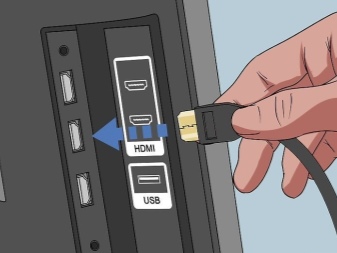
การเชื่อมต่อ Wi-Fi
วิธีปฏิบัติต่อไปคือการใช้อินเทอร์เน็ตไร้สาย Wi-Fi คุณสมบัติหลักของตัวเลือกนี้คือไม่มีสายไฟและอุปกรณ์อื่นๆ สำหรับการจับคู่
คุณสามารถเชื่อมต่อแท็บเล็ตของคุณผ่าน Wi-Fi กับทีวีสมัยใหม่ที่มีโมดูลพิเศษเท่านั้น นอกจากนี้ ทีวีจะต้องรองรับเทคโนโลยี AllShare หรือ DLNA (คุณสมบัตินี้มีให้สำหรับรุ่นที่ทันสมัยทั้งหมด)

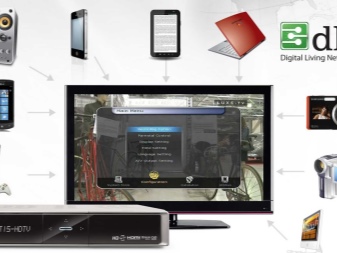
วิธีนี้ใช้สำหรับแสดงวิดีโอหรือรูปภาพเท่านั้น คุณต้องดาวน์โหลดโปรแกรมที่จำเป็นสำหรับการจับคู่บน iPad แอปพลิเคชัน iMediaShare ซึ่งเผยแพร่ต่อสาธารณะใน App Store และสามารถดาวน์โหลดได้สำหรับผู้ใช้ทุกคนนั้นยอดเยี่ยม การจับคู่เกิดขึ้นตามรูปแบบต่อไปนี้
- ทีวีจะต้องเชื่อมต่อกับเครือข่ายทั่วโลกโดยใช้เราเตอร์ Wi-Fi
- ถัดไป คุณต้องเปิดแอปพลิเคชั่น iMediaShare และเลือกไฟล์ที่จะออกอากาศบนหน้าจอขนาดใหญ่ในรายการอุปกรณ์ที่มี คุณต้องเลือกทีวีและคลิกที่ชื่อ
- ต้องยืนยันการเริ่มจับคู่โดยใช้รีโมทคอนโทรล
- หากต้องการแสดงวิดีโอออนไลน์ คุณต้องมีโปรแกรมอรรถประโยชน์ Flipps มีเบราว์เซอร์อินเทอร์เน็ตในตัวสำหรับการออกอากาศเนื้อหาของเว็บพอร์ทัลผ่านอินเทอร์เน็ตไร้สาย
- ระหว่างการจับคู่ครั้งแรก อุปกรณ์จะจำจุดเชื่อมต่อ Wi-Fi แล้วใช้งานโดยอัตโนมัติ

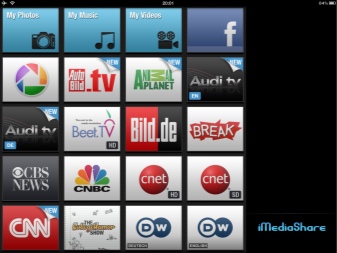
วิธีอื่นๆ
ผ่าน VGA และ USB
คุณสามารถใช้สาย USB เพื่อแสดงไฟล์รูปภาพหรือวิดีโอ นี่เป็นตัวเลือกที่ใช้งานได้จริงและเชื่อถือได้ซึ่งผู้ใช้แท็บเล็ตแบรนด์ Apple ทุกคนสามารถใช้ได้ ยกเว้นเจ้าของ iPad 2 หากต้องการเชื่อมต่อแท็บเล็ตกับทีวี คุณต้องใช้สาย USB แบบมาตรฐาน ตามกฎแล้วมันมาพร้อมกับแท็บเล็ต มิฉะนั้นก็สามารถซื้อได้ในราคาที่เหมาะสม
ในการถ่ายโอนไฟล์รูปภาพหรือวิดีโอไปยังหน้าจอ ด้านหนึ่ง สายเคเบิลเชื่อมต่อกับทีวี (โดยใช้ขั้วต่อที่ถูกต้อง) และอีกด้านหนึ่งไปยังแท็บเล็ต iPad จะแจ้งผู้ใช้ด้วยข้อความพิเศษ และหลังจากนั้นไม่กี่วินาที การจับคู่จะเกิดขึ้นโดยอัตโนมัติ
ในการแสดงภาพ คุณต้องเลือกพอร์ต USB เป็นแหล่งสัญญาณในการตั้งค่าทีวี โดยการเลือกวิธีนี้ แท็บเล็ตจะใช้เป็นอุปกรณ์เก็บข้อมูลดิจิทัล

คุณยังสามารถเชื่อมต่ออุปกรณ์จาก Apple กับเครื่องรับทีวีผ่านอินเทอร์เฟซ VGA แม้ว่าตัวเลือกการจับคู่นี้จะสนับสนุนฟังก์ชันการสะท้อนภาพ แต่เสียงไม่สามารถส่งผ่านทิวลิปได้ ดังนั้น คุณต้องใช้ช่องสัญญาณอื่นในการส่งเสียง ทางออกที่ใช้งานได้จริงคือการเชื่อมต่อหูฟังไร้สาย เป็นอุปกรณ์ขนาดกะทัดรัดและใช้งานง่าย ในการทำงาน คุณจะต้องใช้อะแดปเตอร์จาก VGA เป็น USB กระบวนการซิงโครไนซ์จะดำเนินการดังนี้
- "ทิวลิป" ต้องเชื่อมต่อกับทีวีโดยเน้นที่สีของปลายสายและพอร์ต
- อีกด้านหนึ่ง สายเคเบิลเชื่อมต่อกับอะแดปเตอร์ VGA
- การออกแบบนี้เชื่อมต่อกับแท็บเล็ตผ่านขั้วต่อ Lightning อาจเป็นพอร์ต 30 พินก็ได้ ขึ้นอยู่กับรุ่นของ iPad
- เครื่องชาร์จสามารถเชื่อมต่อกับเต้ารับฟรี
- ในการส่งสัญญาณเสียง คุณจะต้องใช้ลำโพงภายนอกหรืออะคูสติกอื่นๆ เชื่อมต่อผ่าน MiniJack (3.5 มม.)
วิธีการถ่ายโอนรูปภาพจากแท็บเล็ตไปยังหน้าจอทีวีนี้ไม่ค่อยได้ใช้ เนื่องจากมีสายจำนวนมากจึงไม่สะดวกและไม่เหมาะกับการใช้งานในชีวิตประจำวันมากนัก ประโยชน์เดียวของตัวเลือกนี้คือความสามารถในการจับคู่ iPad กับทีวีรุ่นเก่าที่ไม่มีขั้วต่อ HDMI


Apple TV และ AirPlay
เมื่อใช้เทคโนโลยี AirPlay คุณสามารถเชื่อมต่ออุปกรณ์จากแบรนด์อเมริกันและเครื่องรับโทรทัศน์ด้วยกล่องรับสัญญาณ Apple TV วิธีนี้ทำให้คุณสามารถทำซ้ำหน้าจอของอุปกรณ์ขนาดกะทัดรัดได้ทุกเมื่อที่สะดวก ในการเริ่มฟังก์ชันการสะท้อนหน้าจอ อุปกรณ์ที่จับคู่ต้องเชื่อมต่อกับเครือข่าย Wi-Fi ไร้สายเครือข่ายเดียว
หากทำทุกอย่างถูกต้อง อุปกรณ์จะแจ้งให้ผู้ใช้ทราบเกี่ยวกับการจับคู่ หน้าต่างเล่นซ้ำหน้าจอจะเรืองแสงเป็นสีขาว ให้คุณเริ่มโหมด คุณสมบัติหลักของการส่งสัญญาณในลักษณะนี้คือความเร็วสูง คุณสามารถออกอากาศเนื้อหาใด ๆ โดยไม่ต้องเบรกและล่าช้า แนะนำให้ใช้ตัวเลือกการซิงโครไนซ์นี้สำหรับเกมไดนามิก
ควรสังเกตว่า AirPlay ใช้งานได้กับอุปกรณ์แบรนด์ Apple และ Smart TV บางรุ่นเท่านั้น เหล่านี้เป็นเครื่องใช้ของแบรนด์ต่อไปนี้: Sony, Philips, Samsung และ LG เหล่านี้เป็นผู้ผลิตยอดนิยมที่มีผลิตภัณฑ์เป็นที่ต้องการอย่างมากทั่วโลก ต้องคำนึงถึงคุณลักษณะนี้เมื่อทำการจับคู่
ผู้เชี่ยวชาญกำลังปรับปรุงเทคโนโลยีที่ใช้อย่างต่อเนื่อง Apple TV รุ่นใหม่มีความสามารถในการถ่ายโอนภาพในรูปแบบ 4K จนถึงปัจจุบันค่าใช้จ่ายของอุปกรณ์ดังกล่าวที่มีหน่วยความจำในตัว 32 กิกะไบต์อยู่ที่ประมาณ 12,000 รูเบิล
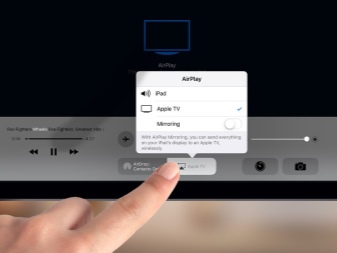
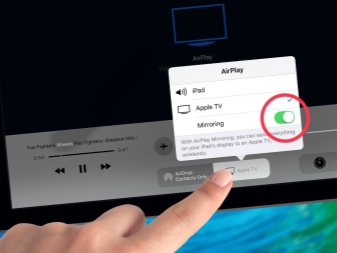
Google ChromeCast
ตัวเลือกสุดท้ายสำหรับการจับคู่อุปกรณ์เกิดขึ้นโดยใช้อุปกรณ์ Google ChromeCast
เป็นอุปกรณ์ขนาดกะทัดรัดที่กำลังได้รับความนิยม อุปกรณ์เชื่อมต่อกับทีวีผ่านขั้วต่อ HDMI ด้วยความช่วยเหลือของมัน การส่งเนื้อหาแบบไร้สาย รวมถึงการออกอากาศออนไลน์ จะดำเนินการ อุปกรณ์รองรับการขยายสูงสุดในรูปแบบที่ทันสมัย 1920 x 1080 พิกเซล (Full HD)
ก่อนใช้แกดเจ็ต คุณต้องทำตามขั้นตอนต่อไปนี้
- เชื่อมต่ออุปกรณ์กับทีวีผ่านพอร์ตที่เหมาะสม
- อุปกรณ์ได้รับการกำหนดค่าผ่านแอป Google Home
- ต้องเพิ่มคุณสมบัติใหม่ลงในเบราว์เซอร์แท็บเล็ต ในการดำเนินการนี้ ให้ไปที่ส่วนแอปพลิเคชันเพิ่มเติม ที่มุมขวาบน
- หลังจากนั้น เนื้อหาทั้งหมดที่เปิดในเบราว์เซอร์ iPad สามารถถ่ายโอนไปยังหน้าจอทีวีได้
- ค่าใช้จ่ายของ ChromeCast อยู่ที่ประมาณ 3,000 รูเบิล

คำแนะนำเพิ่มเติม
- หากทีวีไม่เห็นอุปกรณ์เมื่อคุณเชื่อมต่อแท็บเล็ต ปัญหาอาจเกิดจากขั้วต่อที่ผิดพลาด เมื่อเวลาผ่านไป พวกมันจะเกิดปฏิกิริยาออกซิไดซ์และไม่สามารถใช้งานได้ ในบางกรณีจำเป็นต้องมีการบัดกรี เฉพาะผู้เชี่ยวชาญที่มีเครื่องมือและทักษะที่จำเป็นเท่านั้นที่สามารถแก้ปัญหาได้
- บางครั้งจำเป็นต้องทำความสะอาดพอร์ตจากฝุ่นและเศษเล็กเศษน้อยที่เข้าไปในอุปกรณ์ระหว่างการใช้งาน
- สายเคเบิลที่ใช้เชื่อมต่อต้องอยู่ในสภาพดี พวกเขาควรจะไม่มีรอยพับและข้อบกพร่องอื่นๆ เพื่อป้องกันไม่ให้สายไฟเสื่อมสภาพระหว่างการจัดเก็บ จะต้องพับเก็บและยึดอย่างระมัดระวัง
- เมื่อใช้อะแดปเตอร์และอุปกรณ์เสริมอื่นๆ ให้เลือกผลิตภัณฑ์ดั้งเดิม แกดเจ็ตที่มีตราสินค้าทำงานเป็นเวลานานและราบรื่น ในขณะที่อุปกรณ์ราคาถูกส่งผลเสียต่อคุณภาพและความเร็วของการถ่ายโอนข้อมูล
- เมื่อจับคู่อุปกรณ์ สายเคเบิลและสายไฟที่ใช้ไม่ควรตึง ในกรณีนี้ ขั้วต่ออาจหลวม
- พิจารณารายละเอียดเฉพาะของแต่ละรายการเมื่อเลือกวิธีการเชื่อมต่อแบบมีสายหรือไร้สาย ตัวเลือกแรกสะดวกกว่าและตัวเลือกที่สองมีความน่าเชื่อถือมากกว่า

ถัดไป ดูวิดีโอเกี่ยวกับวิธีที่ง่ายที่สุดในการเชื่อมต่อ iPad กับทีวี













ส่งความคิดเห็นเรียบร้อยแล้ว